Sebelum kita bahas lanjut tentang cara memindahkan data dari HP ke Laptop, ada baiknya kita pahami dulu permasalahannya terlebih dahulu.
Handphone atau sering dibilang HP sudah menjamur di dunia. Dari kalangan muda hingga tua banyak yang sudah memakainya. Apalagi tekonologinya sangat canggih yang bisa melalukan banyak hal.
Akan tetapi karena banyak sekali fitur-fiturnya yang kadang membuat direktori selalu cepat penuh karena data penyimpanan yang sangat besar. Dan masih banyak yang bingung cara mengatasinya. Nah, salah satunya dengan memindahkan file ke Laptop.
Ada 7 Cara memindahkan data dari HP ke Laptop
Silkahkan baca artikel cara memindahkan data dari HP ke Laptop berikut ini.
Baca juga : Cara mengunci file di laptop.
1. Cara Memindahkan Data dari HP ke Laptop dengan Kabel Data

Salah satu cara yang sudah standar untuk memindahkan data dari ponsel ke Laptop anda. Dengan menggunakan kabel data, proses pemindahan data bisa dilakukan dengan mudah dan cepat.
Ada kabel jenis micro-USB dan USB tipe C (sesuai dengan HP anda) untuk menyambungkan HP ke Laptop. Sambungkan dan coba ikuti langkah sebagai berikut
- Setelah HP terhubung akan ada notifikasi seperti dibawah ini.
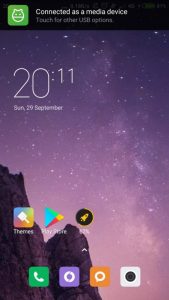
- Lalu pilih.Connected as a media device.Pilih menu MTP.
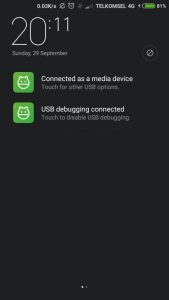
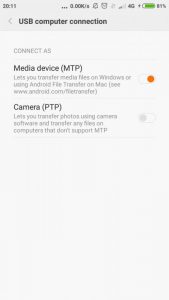
- Maka akan tampil di File manager, lalu buka (contoh nama Redmi) dan akan tampil direktori (Jika ada SD Card maka akan tampil juga).
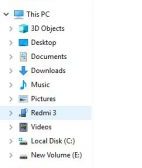
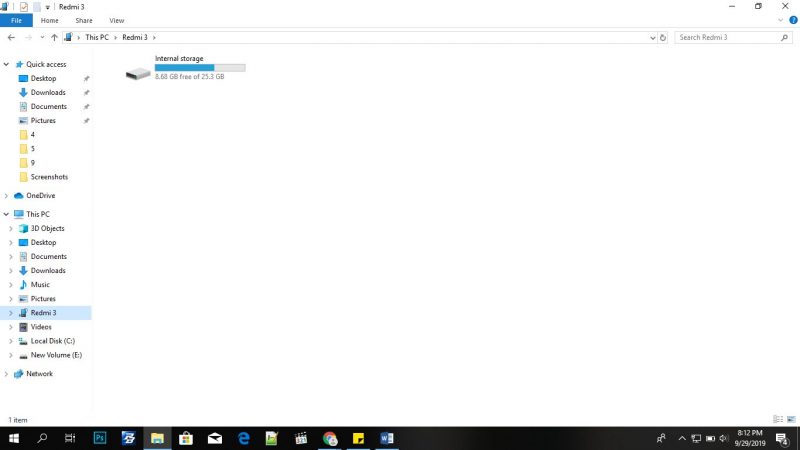
- Pilih file atau data yang ingin dipindahkan ke Laptop.
Catatan :
- Gunakanlah Kabel data bawaan atau kabel original dari HP anda.
- Metode ini baik untuk menyalin data dalam jumlah besar, tergantung kualitas Kabel data itu sendiri.
2. Cara Memindahkan Data dari HP ke Laptop melalui FTP

File Transfer Protocol atau disingkat FTP adalah sebuah protocol yang digunakan untuk tukar-menukar file dalam sebuah jaringan yang menggunakan koneksi yang sama.
Sebuah HP memiliki kode FTP yang berbeda-beda dan letaknya juga berbeda-beda. Kemudian, setelah anda mendapatkan kodenya, coba ketikkan FTP pada File Explorer pada menu Network. Setelah anda membuka jendela FTP, tulislah kode FTP pada kolom atas Network.
Jika anda kesulitan dengan cara d iatas, coba cara yang di bawah ini.
- Yang pertama, anda download aplikasi FTP server di HP anda. Kemudian install.
- Setelah diinstall, caba hubungkan kedua perangkat (HP dan Laptop) ke jaringan WI-Fi yang sama.
- Jika dua perangkat tersebut telah terhubung, buka aplikasi FTP server yang tadi sudah diinstall di HP anda, tekan tombol power on pada aplikasi FTP server.
- Kemudian akan tampil sebuah alamat ip FTP-nya.
- Buka browser anda lalu ketikkan ip FTP pada kolom pencarian, lalu tekan enter.
- Kemudian tampil list data yang ada dalam HP anda
- Nah, disitu anda bisa memilih data yang akan dipindahkan ke Laptop
Catatan :
- Apabila di lokasi anda tidak menemukan jaringan Wi-Fi, anda nyalakan Wi-Fi Hotspot langsung dari Laptop anda kemudian sambungkan HP anda ke jaringan Hotspot tersebut.
Baca juga : Cara mempercepat kinerja laptop
3. Cara Memindahkan Data dari HP ke Laptop lewat Bluetooth
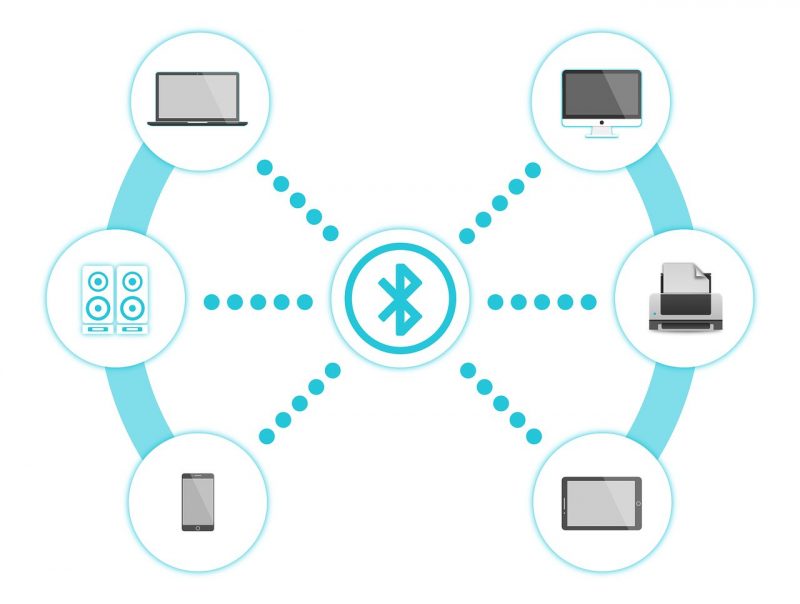
Ketika anda memiliki beberapa file yang berukuran kecil dan perlu dipindahkan karena sangat penting, maka saya sarankan pakai untuk memakai fitur Bluetooth. Cara memindahkan data dari HP ke Laptop yang satu ini mudah dilakukan dan aman.
Untuk mengirimakan file melalui HP dengan fitur Bluetooth ke Laptop, anda harus menyambungkan kedua perangkat tersebut dahulu. Untuk itu anda nyalakan Bluetooth di pengaturan HP dan Laptop yang akan disambungkan, pastikan keduanya menyala.
Nah, sekarang coba anda masuk ke menu Tambah Bluetooth atau perangkat lain> Bluetooth akan mulai memindai. Setelah jeda singkat, user Bluetooth dari Laptop akan muncul di list, pilih itu, lalu klik Sambungkan pada HP anda untuk menyambungkan ke Laptop.
Untuk berbagi file melalui Bluetooth.
- Buka Pengaturan> Perangkat> Kirim atau terima file melalui Bluetooth> Kirim file. Kemudian pilih file yang ingin anda pindahkan ke Laptop.
4. Cara Memindahkan Data dari HP ke Laptop Menggunakan Aplikasi Share-it
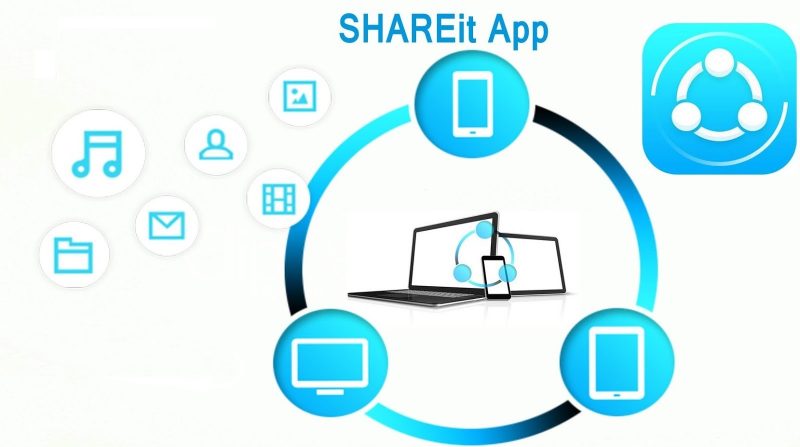
SHAREit adalah sebuah aplikasi yang dapat digunakan di perangkat HP dan juga komputer atau Laptop yang anda punya. Aplikasi ini dapat memindahkan foto, video, berkas, aplikasi, musik, dan masih banyak lagi.
File yang akan ditransfer menggunakan Share-it juga tidak akan terkompres atau menurun kualitasnya. Dengan Share-it anda bisa mengirim file atau data dari HP ke HP, atau dari HP ke Laptop atau komputer.
5. Meng-upload ke Cloud Drive
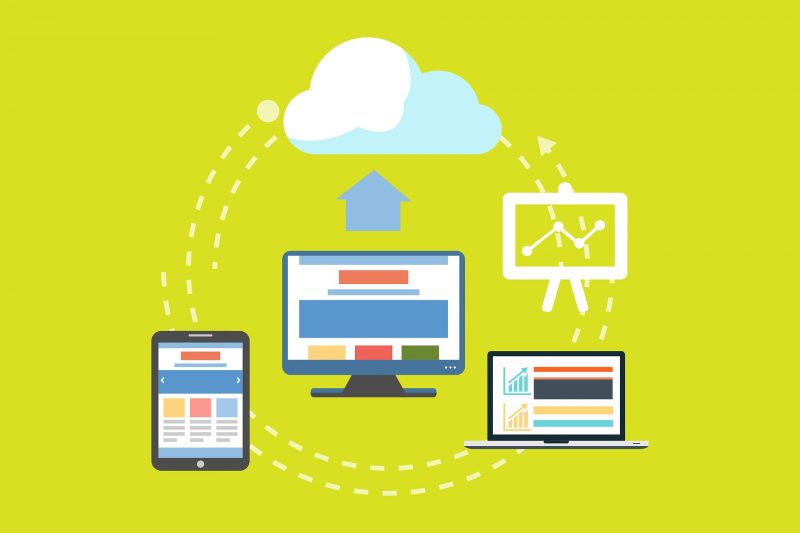
Anda perlu menyiapkan akun Google Drive di HP yang telah diizinkan memberi anda akses ke ruang penyimpanan cloud 15GB. Google Drive memberi anda cara mudah untuk memindahkan file antara HP dan Laptop anda.
Anda perlu menginstal aplikasi Google Drive di HP anda. Jika anda menginginkan Cloud yang lain, anda dapat menggunakan Dropbox atau Microsoft OneDrive. Karena semuanya bekerja dengan cara yang hampir sama.
- Saat menyiapkan Google Drive, anda harus masuk terlebih dahulu.
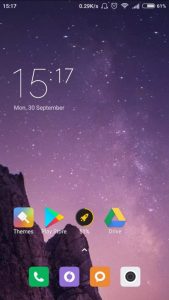
- Kemudian tekan tanda “+” pada bagian pojok kanan bawah layar dan dilanjutkan dengan memilih layanan telah disiapkan oleh lampiran yang ada di bawah.

- Selanjutnya namai folder yang akan dibuat sesuai dengan data yang akan anda simpan, lalu tekan “OK”.
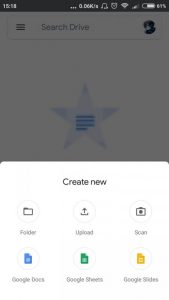

- Langkah ini hanya membuat folder saja di Google Drive dan akan diisi data anda.
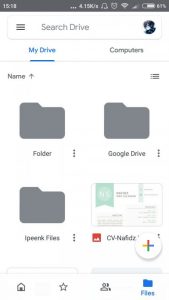
- Buka folder yang barusan dibuat lalu tekan tanda “+” lagi (Berbeda menu) lalu tekan “Upload”. Pilih file yang anda butuhkan lalu tunggu hingga proses selesai.
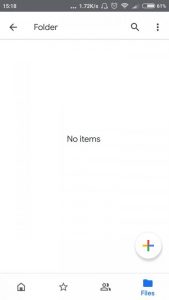
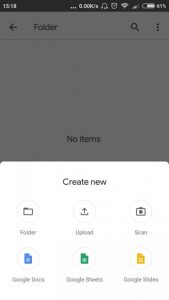
Data yang tadi upload bisa didownload melalui browser di Laptop. Ikuti langkah berikut.
- Buka browser pada Laptop, masuk search Google Drive, klik lalu masuk ke Google Drive.
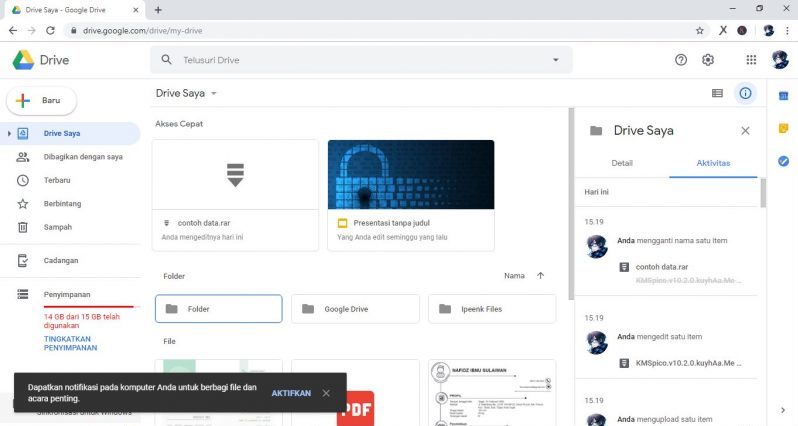

- Kemudian anda buka “folder” tadi, kemudian klik kanan, plih download.
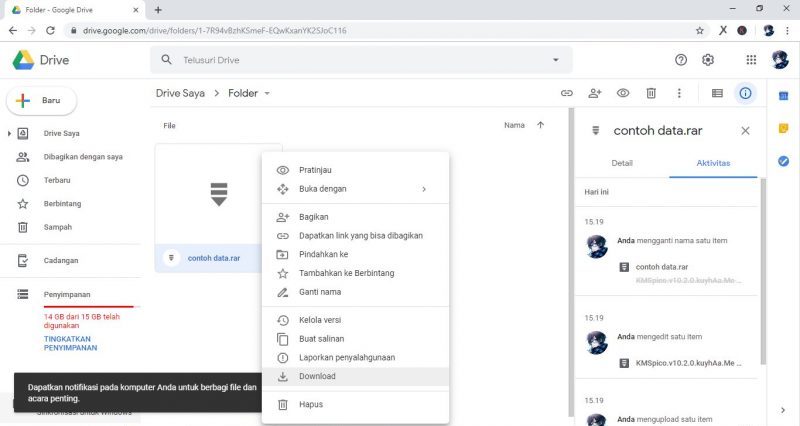
6. Melalui Pesan Email
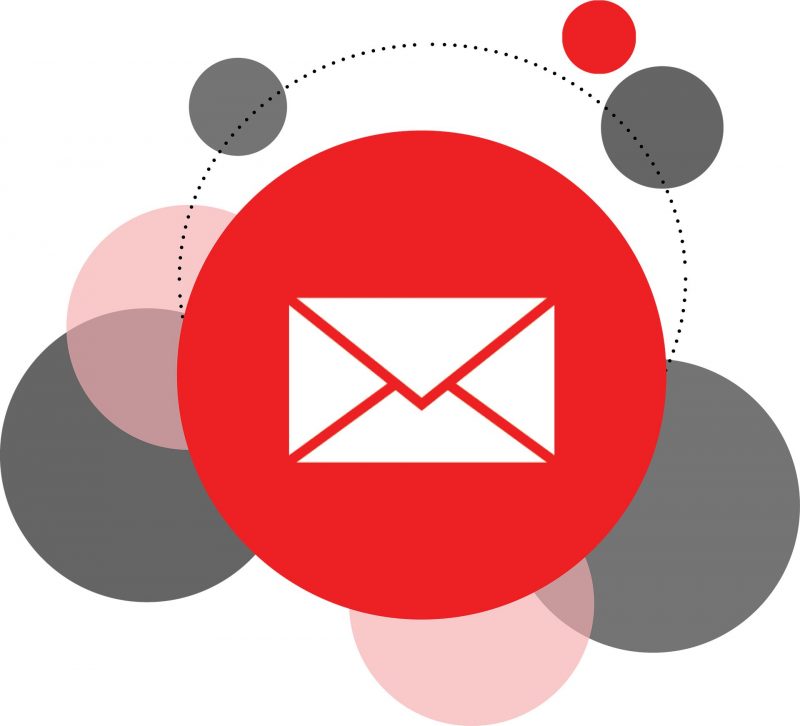
Mengirim file melalui email kepada diri kita sendiri bukanlah cara yang paling efisien untuk memindahkan data dari HP ke Laptop, tetapi kita semua pernah melakukannya pada satu waktu atau yang lain. Ini berfungsi untuk berbagi file dengan cepat saat anda tidak dapat menggunakan metode mana pun.
Anda dibatasi hingga 25MB lampiran di Gmail. Jika anda membutuhkan sesuatu yang lebih besar, periksa WeTransfer. Itu memungkinkan anda mengirim file hingga 2GB secara gratis, tanpa registrasi.
Buka wetransfer.com, masukkan alamat email anda, lalu seret file anda ke jendela browser dan kirim. anda kemudian akan menerima email di ponsel anda yang berisi tautan tempat anda dapat mengunduh file.
File dienkripsi untuk keamanan, dan mereka dihapus setelah tujuh hari. Jika anda ingin menghapus file anda lebih cepat, atau membiarkannya lebih lama, anda memerlukan upgrade ke akun Pro.
Jika karena alasan tertentu anda tidak menyukai WeTransfer, jangan khawatir. Masih ada cara lain untuk mengirim file besar sebagai lampiran email.
Baca juga : Cara mengaktifkan windows defender
7. Menggunakan Flashdisk OTG

OTG adalah singkatan dari On The Go, bisa disingkat, ini merupakan flashdisk sekaligus kabel data untuk HP. Bagi anda yang memang berniat membeli Flashdisk OTG sangat saya sarankan karena harganya yang terjangkau sekitar puluhan ribu saja.
Tapi perlu diingat! tidak semua Handphone ataupun smartphone bisa memakai Flashdisk OTG, karena masih ada juga HP yang belum support Flashdisk OTG, untuk itu sebelum anda membelinya, pastikan untuk mengecek apakah HP support dengan Flashdisk OTG.
Walaupun sebenarnya bisa saja HP uang tidak mendukung fitur Flashdisk OTG tapi ingin tetap bisa memakainya, dengan cara me-root dan memakai sebuah aplikasi pendukung, tapi ini sangat tidak direkomendasikan.
berikut ini cara memindahkan data dari hp ke laptop menggunakan Flashdisk OTG.
- Sambungkan Flashdisk OTG ke HP, jika berhasil dan terhubung, akan muncul ikon di status bar HP.
- selanjutnya adalah masuk ke dalam folder atau file manager HP, lalu cari file yang ingin di copy ke flashdisk.
- Pilih copykan dan cari external storage 1 dan itu adalah storage Flashdisk.
- Langkah berikutnya tinggal memilih ke folder mana anda ingin transfer file tersebut di flashdisk, sama sebenarnya seperti saat transfer file dari kabel data ke Laptop.
- Nah, ketika sudah dicopy-kan ke Flashdisk OTG, tinggal dipindahkan ke Laptop.
Semoga cara mempercepat kinerja laptop di atas bisa membantu anda. Lakukan dengan teliti dan cermat agar mendapat hasil yang maksimal.
Terima Kasih telah membaca postingan saya.
Bye-bye, see you next post. ^^
Sumber : – makeuseof.com
